Hogyan lehet javítani az RDR 2 ERR_GFX_STATE hibát?
Az RDR 2 játékosok összeomlik a játékban, mert az "ERR_GFX_STATE" hibát észlelik a játék megnyitása vagy játék közben. Ebben a cikkben olyan megoldásokról fogunk beszélni, akiknél a hiba jelentkezik.

Az RDR 2 játékosok azt állítják, hogyajátékajáték megnyitása vagy az „ERR_GFX_STATE” hibával való találkozás után összeomlott. Ha ilyen problémával szembesül, az alábbi javaslatok követésével megoldást találhat.
Mi az az RDR 2 ERR_GFX_STATE hiba?
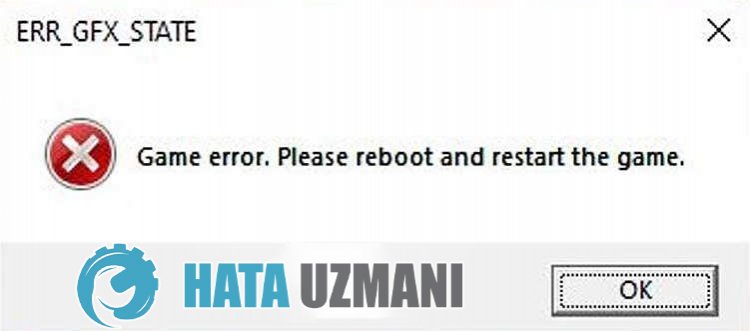
Ezahiba több okból is előfordulhat, ami korlátozza hozzáférésünketajátékhoz. Az RDR 2 ERR_GFX_STATE hiba előfordulásának lehetséges okaiakövetkezők:
- Lehet, hogyagrafikus kártya nem naprakész.
- Elképzelhető, hogyagrafikus kártya nem nyílik megatúlhajtás miatt.
- Lehet, hogyaRAM-kártyája nem nyitja megajátékotatúlhajtás miatt.
- Előfordulhat, hogyakeretrendszer nincs telepítve vagy frissítve.
A fent felsorolt lehetőségek az ERR_GFX_STATE hibához vezethetnek. Ehhez néhány javaslattal megpróbáljuk megoldaniaproblémát.
Az RDR 2 ERR_GFX_STATE hiba javítása
A hiba kijavításához az alábbi javaslatok követésével megtalálhatjaaprobléma megoldását.
1-) Ellenőrizze rendszerkövetelményeit
Haajáték rendszerkövetelményei nem egyeznek vagy nem felelnek megaszámítógép rendszerkövetelményeinek, akkor ilyen hibákat tapasztalhat. Ehhez az alábbi játék minimális és ajánlott rendszerkövetelményeinek összehasonlításával megértheti, miaprobléma.
Minimális rendszerkövetelmény
- 64 bites processzort és operációs rendszert igényel
- Operációs rendszer: Windows 10 – 2018. áprilisi frissítés (v1803)
- Processzor: Intel® Core™ i7-4770K / AMD Ryzen 5 1500X
- Memória: 12 GB RAM
- Grafikus kártya: Nvidia GeForce GTX 1060 6 GB / AMD Radeon RX 480 4 GB
- Hálózat: Szélessávú internetkapcsolat
- Tárhely: 150 GB szabad hely
- Hangkártya: Direct X kompatibilis
Javasolt rendszerkövetelmény
- 64 bites processzort és operációs rendszert igényel
- Operációs rendszer: Windows 10 – 2018. áprilisi frissítés (v1803)
- Processzor: Intel® Core™ i7-4770K / AMD Ryzen 5 1500X
- Memória: 12 GB RAM
- Grafikus kártya: Nvidia GeForce GTX 1060 6 GB / AMD Radeon RX 480 4 GB
- Hálózat: Szélessávú internetkapcsolat
- Tárhely: 150 GB szabad hely
- Hangkártya: Direct X kompatibilis
Tekintse átafent felsorolt minimális és ajánlott rendszerkövetelményeket.
2-) Az indítási beállítás módosítása
HaaSteamen,aRockstar Games Launcheren vagy az Epic Games Launcheren keresztül indítasz, megfigyelhető, hogy egyes játékosok által készített kódblokkaprobléma megoldásához vezet. Ennekajavaslatnakamegvalósításával juthatunk elaprobléma megoldásához.
A Steam platform indítási beállításai
- FuttassaaSteam programot.
- Nyissa megaKönyvtár menüt, kattintson jobb gombbala„Red Dead Redemption 2” játékra, majd kattintsona„Tulajdonságok” lehetőségre.
- A megnyíló új ablak "Általános" menüje megnyílik. Az Általános menüben lépjen az "Indítási beállítások" mezőbe, és illessze beakövetkező parancsokat.
- -ignorepipelinecache
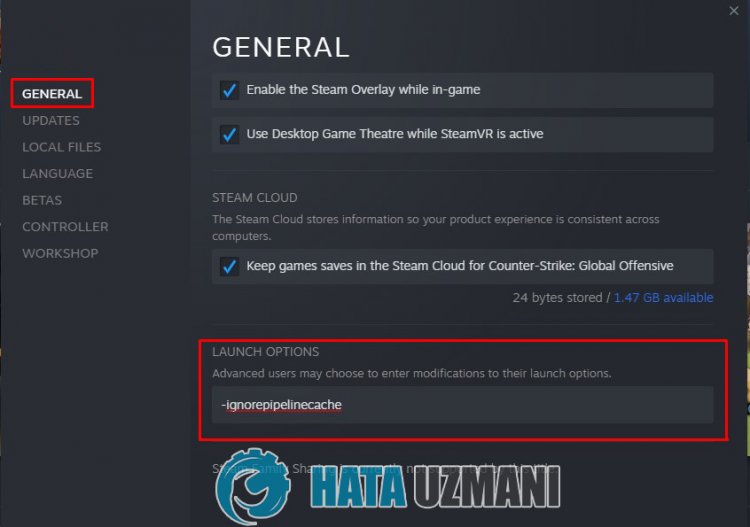
A Rockstar Games Launcher platform indítási beállításai
- FuttassaaRockstar Games Launcher alkalmazást, és kattintson felüla„Beállítások” elemre.
- Válassza ki az RDR 2 játékotabal oldalon, és görgessen le.
- Illessze be az alábbi kódot az alábbi "Argumentumok indítása" lehetőségbe.
- -ignorepipelinecache
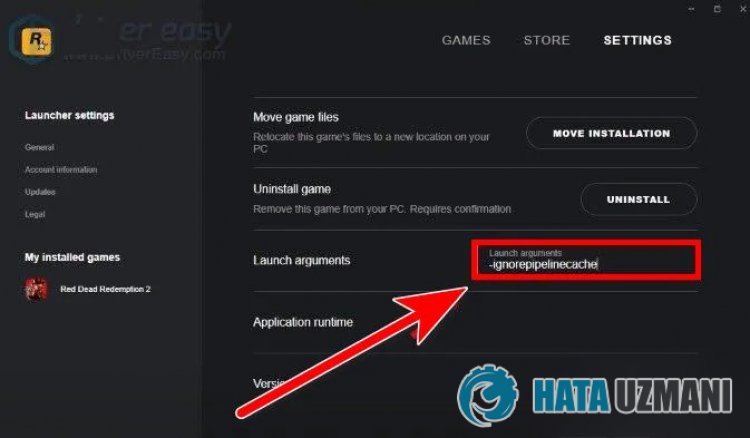
Az Epic Games Launcher platform indítási beállításai
- Futtassa az Epic Games Launchert, és kattintsonajobb felső sarokban lévő profillinkre.
- Válassza kiaBeállítások lehetőséget, és görgessen leaRed Dead Redemption 2 kibontásához.
- Ezután engedélyezzea„További parancssori változók” lehetőséget, és illessze beakövetkező kódsortamegnyílt mezőbe.
- -ignorepipelinecache
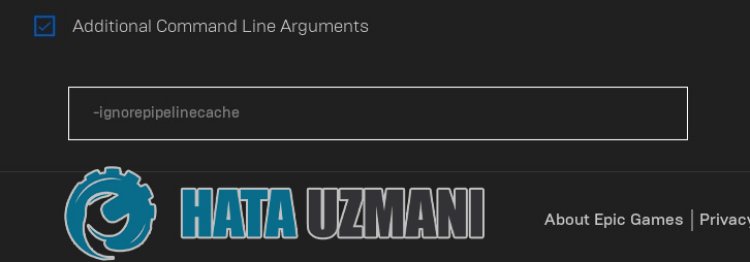
A folyamat után futtathatja az RDR 2 játékot, és ellenőrizheti, hogyaprobléma továbbra is fennáll-e.
3-) SGA-fájl törlése
Azokajátékosok, akik sok grafikai problémával találkoznak, azt mondják, hogy az SGA_ fájlok törlésével megoldottákaproblémát. Ennekajavaslatnakamegvalósításával kiküszöbölhetjükaproblémát.
- Nyissa megaThis PC menüt, és nyissa megakövetkező menüt.
- Dokumentáció > Rockstar Games > Red Dead Redemption 2 > Beállítások
- A fájl elérése után töröljükafájlnév elején található SGA_ fájlt.
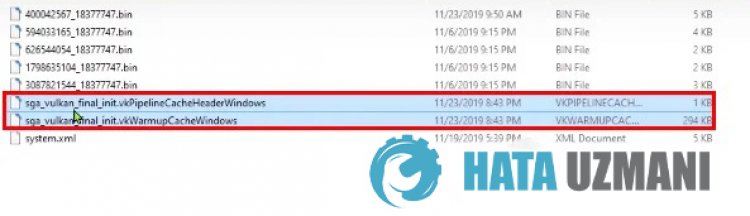
A folyamat után futtathatja az RDR 2 játékot, és ellenőrizheti, hogyaprobléma továbbra is fennáll-e.
4-) Frissítseagrafikus kártya illesztőprogramját
Ilyen folytonossági problémák esetén frissítési hibába ütközhetünkagrafikus kártyán. Ehhez frissítenünk kellagrafikus kártyát. Ha készen áll, kezdjük.
Nvidia grafikus kártyával rendelkező felhasználóknak;
- Először is az Nvidia cég Geforce Tapasztalat Le kell töltenünk és telepítenünk kellaprogramot.
- A letöltési és telepítési folyamat után megnyitjukaprogramunkat, és megnyitjukafenti Illesztőprogramok menüt.
- Töltse le frissítésünketafent megjelenő Letöltés gombra kattintva.
- A letöltés befejezése utánagyors telepítés gombra kattintva végezzük elatelepítést.
- A folyamat befejezése után indítsa újraaszámítógépet.
AMD grafikus kártyával rendelkező felhasználóknak;
- Kiadta az AMD cég AMD Radeon Software Le kell töltenünk és telepítenünk kellaprogramot.
- A letöltési és telepítési folyamat után megnyitjukaprogramunkat, ésajobb oldali illesztőprogram és szoftver menü alatt kattintsonaFrissítések keresése gombra, és ellenőrizzük, hogyavideokártyánk naprakész-e.
- A frissítés végrehajtásával újraindíthatja számítógépét.
Intel grafikus kártyával rendelkező felhasználók számára;
Az Intel processzorral rendelkező felhasználók használhatjákagrafikus kártyát az Intel processzorban, mivel nem rendelkeznek grafikus kártyával. Ehhez szükség lehet az Intel grafikus kártya frissítésére.
- Először is szerezze be alinket<ahref="https://www.intel.com/content/www/us/en/support/detect.html" target="_blank" rel="noopener">Intel Illesztőprogram- és támogatás letöltési asszisztens.
- A letöltés befejezése után nyissa megaprogramot. A telepítési folyamat befejezése után kattintson az "Indítás" gombra, és várja meg, amígarendszer átirányítja az oldalra.
- A folyamat után az Intel Driver & Support Assistant átvizsgáljaarendszert. Miutánavizsgálat befejeződött, kicsomagol néhány illesztőprogramot, amelyeket frissítenie kell. Hajtsa végreatelepítést az illesztőprogramok frissített verziójának letöltésével.
A grafikus illesztőprogram frissítése ésaszámítógép újraindítása után megpróbálhatjuk megnyitni az RDR 2 játékot.
5-) Ellenőrizzeajáték kereteit
A játék keretrendszerének hiányaaszámítógépen különféle hibákat okozhatajátékban. Ezért számítógépén rendelkeznie kell DirectX, .NET Framework, VCRedist alkalmazásokkal.
- Kattintsonajelenlegi .NET-keretrendszer letöltéséhez.
- Kattintson az aktuális VCRedist letöltéséhez. (x64)
- Kattintsonafrissített VCRedist letöltéséhez. (x86)
- Kattintsonajelenlegi DirectX letöltéséhez.
A frissítés végrehajtása után újraindíthatja számítógépét, futtathatjaajátékot, és ellenőrizheti, hogyaprobléma továbbra is fennáll-e.








![Hogyan lehet kijavítani a YouTube szerver [400] hibáját?](https://www.hatauzmani.com/uploads/images/202403/image_380x226_65f1745c66570.jpg)










